Pode ser bastante frustrante quando as notificações não aparecem. Infelizmente, a série Samsung Galaxy S23 não está imune a esse problema. As pessoas já estão reclamando sobre o problema.
Felizmente, na maioria das vezes o problema geralmente é corrigido com pequenas etapas de solução de problemas. Continue lendo para aprender sobre eles.
1. Reiniciar o telefone
Reiniciar o telefone pode remover pequenas falhas de software que podem impedir que as notificações do aplicativo funcionem. Veja como reiniciar seu telefone com segurança:
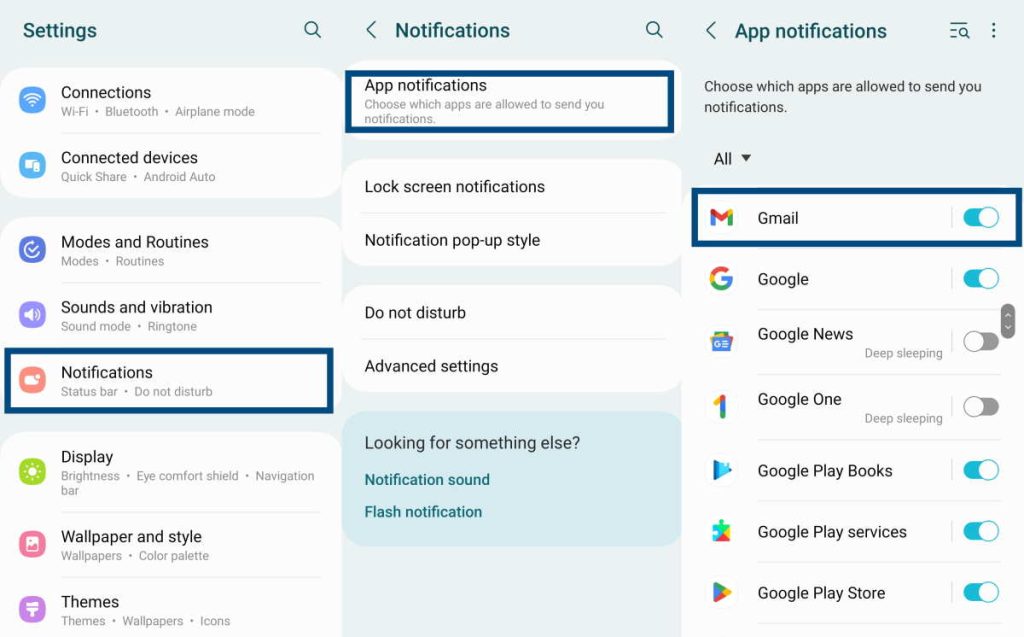 Pressione e segure a tecla Power e a tecla Diminuir volume juntas para obter o Desligar prompt. Toque em Reiniciar e depois toque em Reiniciar novamente para confirmar. Deixe o telefone reiniciar.
Pressione e segure a tecla Power e a tecla Diminuir volume juntas para obter o Desligar prompt. Toque em Reiniciar e depois toque em Reiniciar novamente para confirmar. Deixe o telefone reiniciar.
Agora verifique suas notificações.
2. Ativar as notificações do aplicativo
Se você desativou as notificações do aplicativo a qualquer momento, não receberá nenhuma notificação até que desfaça sua ação. Veja como ativar as notificações de aplicativos em seu telefone da série S23:
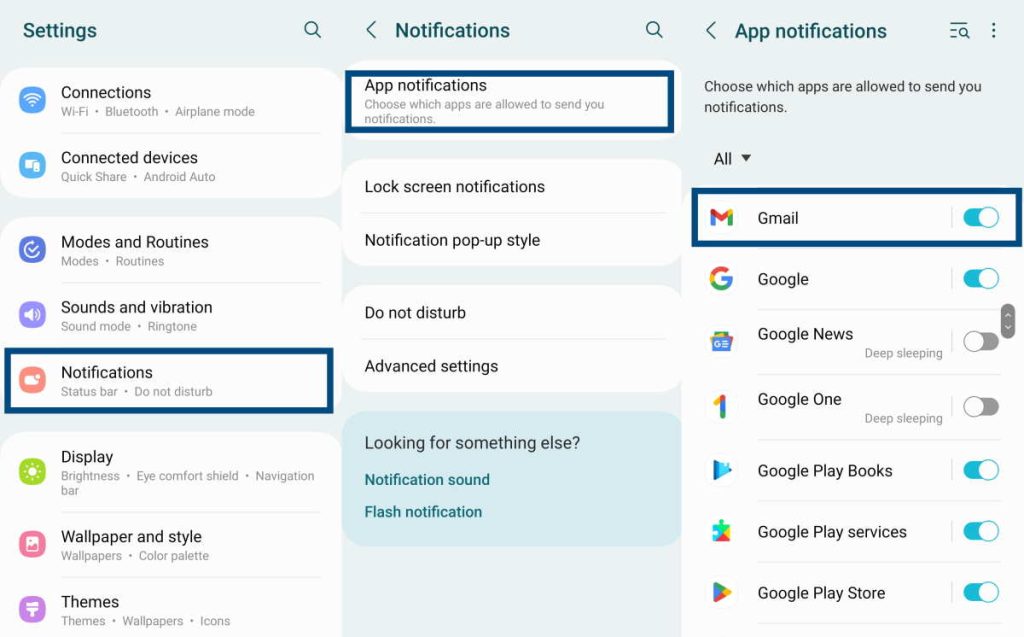 Vá para Configurações » Notificações » Notificações de aplicativos. Agora use a chave de alternância ao lado de cada aplicativo para ativar as notificações. O botão de alternância deve ficar azul.
Vá para Configurações » Notificações » Notificações de aplicativos. Agora use a chave de alternância ao lado de cada aplicativo para ativar as notificações. O botão de alternância deve ficar azul.
Se você quiser notificações apenas de alguns aplicativos, ative seletivamente as notificações para esses aplicativos e desative outros.
3. Ativar modo de som para notificação
Às vezes, você pode não receber notificações porque desativou o modo de som para notificações. A solução simples é habilitar o modo de som, e aqui está o que você deve fazer:
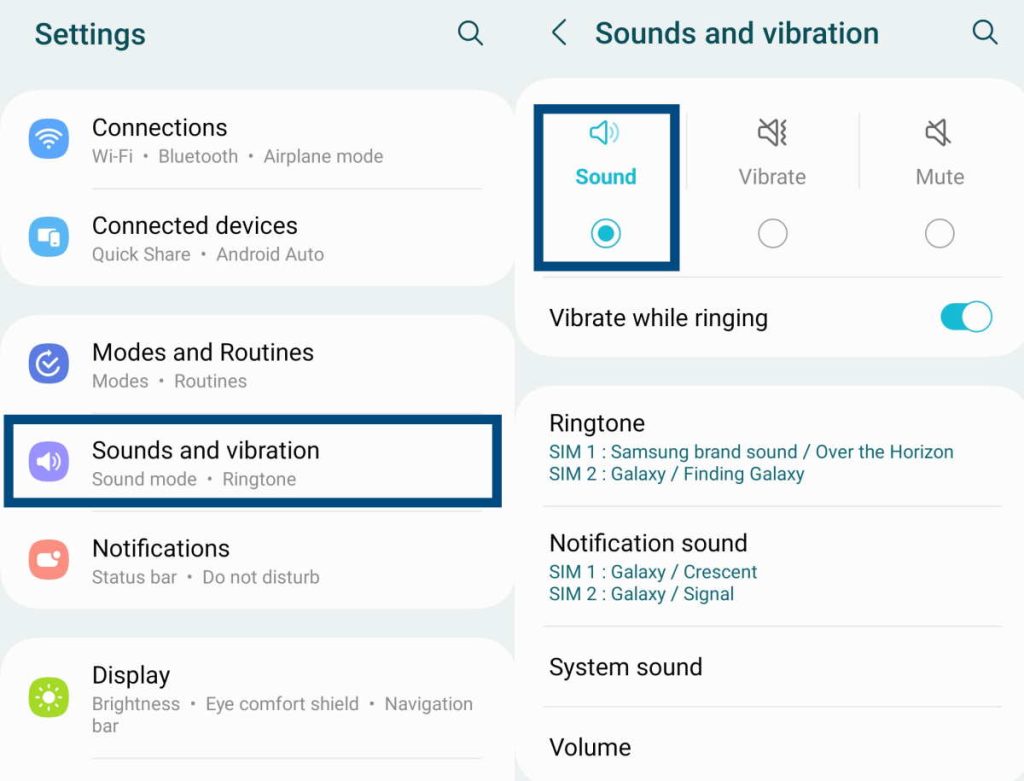
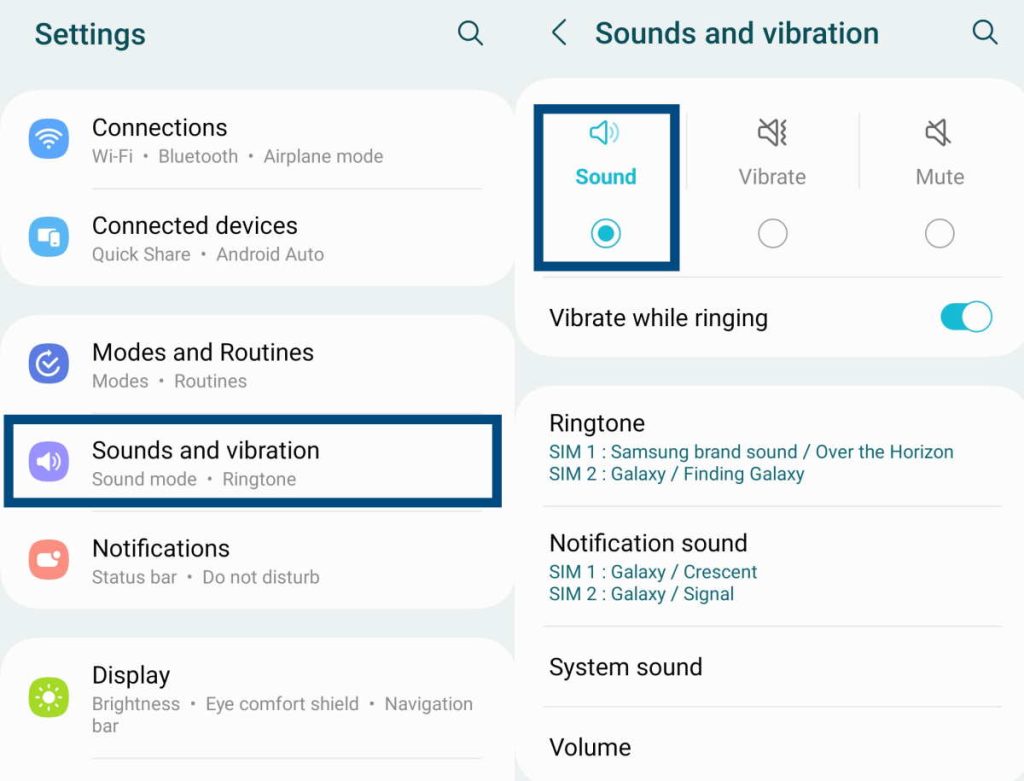 Vá para Configurações » Sons e vibrações.Na próxima tela, selecione o botão de rádio abaixo do ícone Mic. Você pode até ativar a vibração aqui e definir o som de notificação.
Vá para Configurações » Sons e vibrações.Na próxima tela, selecione o botão de rádio abaixo do ícone Mic. Você pode até ativar a vibração aqui e definir o som de notificação.
4. Ajustar o volume das notificações
Apenas habilitar o modo de som para as notificações pode não ser suficiente. Pode acontecer que o volume de notificação do aplicativo seja muito baixo para você ouvir em áreas barulhentas. Veja como você ajusta as configurações de volume de notificação:
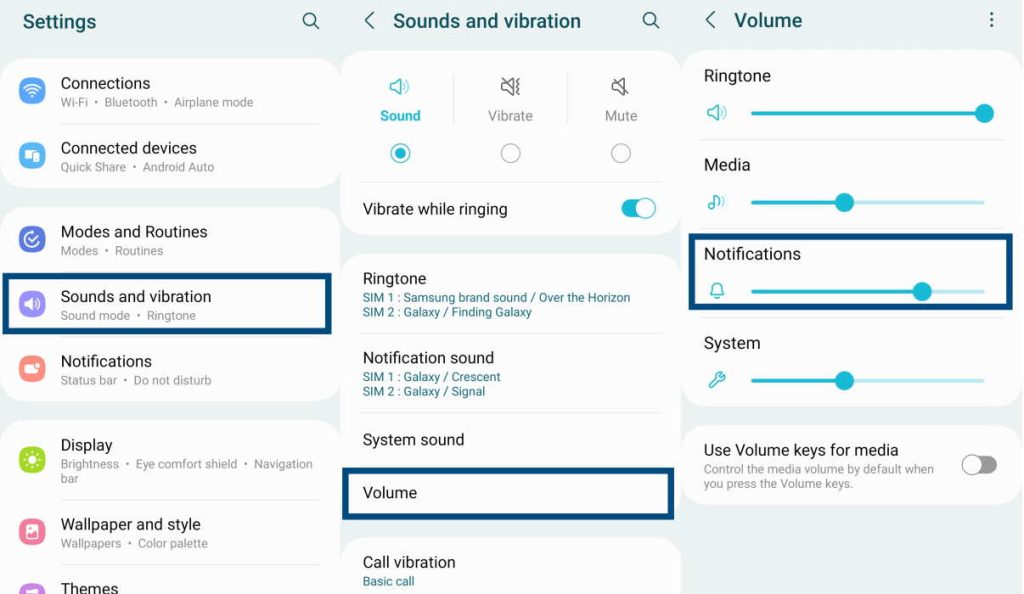
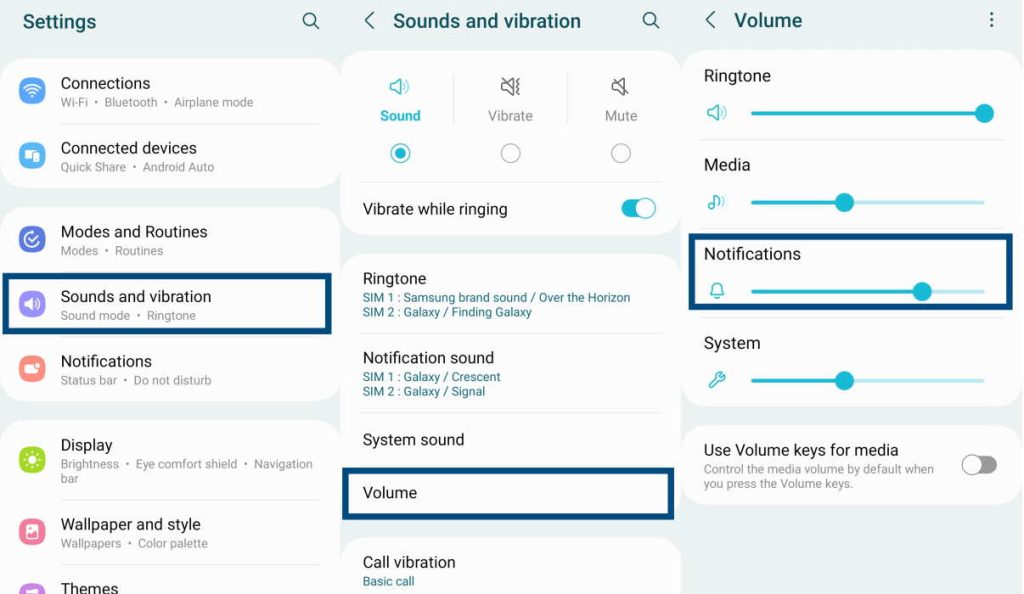 Vá para Configurações » Sons e vibrações.Na próxima tela, toque em Volume .Na tela Volume, use o controle deslizante para ajustar o volume da notificação. Aqui, você também pode ajustar os volumes do sistema, da mídia e do toque.
Vá para Configurações » Sons e vibrações.Na próxima tela, toque em Volume .Na tela Volume, use o controle deslizante para ajustar o volume da notificação. Aqui, você também pode ajustar os volumes do sistema, da mídia e do toque.
5. Permitir notificações para aplicativos individuais
Ativar o modo de som ou ajustar o volume geral da notificação pode não ser suficiente. Pode ser necessário fazer um ajuste nas configurações individuais do aplicativo. Veja como fazer isso:
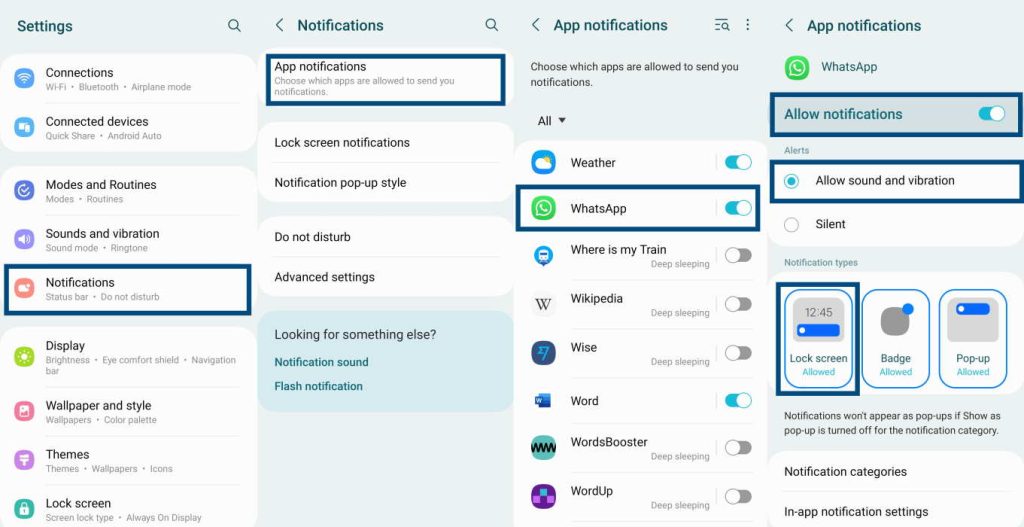 Vá para Configurações » Notificações » Notificações de aplicativos. Toque em qualquer aplicativo (ou no aplicativo para o qual a notificação não está funcionando). Na página Notificação do aplicativo, ative Permitir notificações, selecione Permitir som e vibração e desative Ocultar conteúdo na tela de bloqueio.
Vá para Configurações » Notificações » Notificações de aplicativos. Toque em qualquer aplicativo (ou no aplicativo para o qual a notificação não está funcionando). Na página Notificação do aplicativo, ative Permitir notificações, selecione Permitir som e vibração e desative Ocultar conteúdo na tela de bloqueio.
6. Verifique a configuração de uso de dados em segundo plano para o aplicativo
Se você proibiu anteriormente que os aplicativos usem dados em segundo plano, as notificações do aplicativo não funcionarão. Você deve permitir que o aplicativo (para o qual deseja notificações) use dados em segundo plano. Veja como fazer isso:
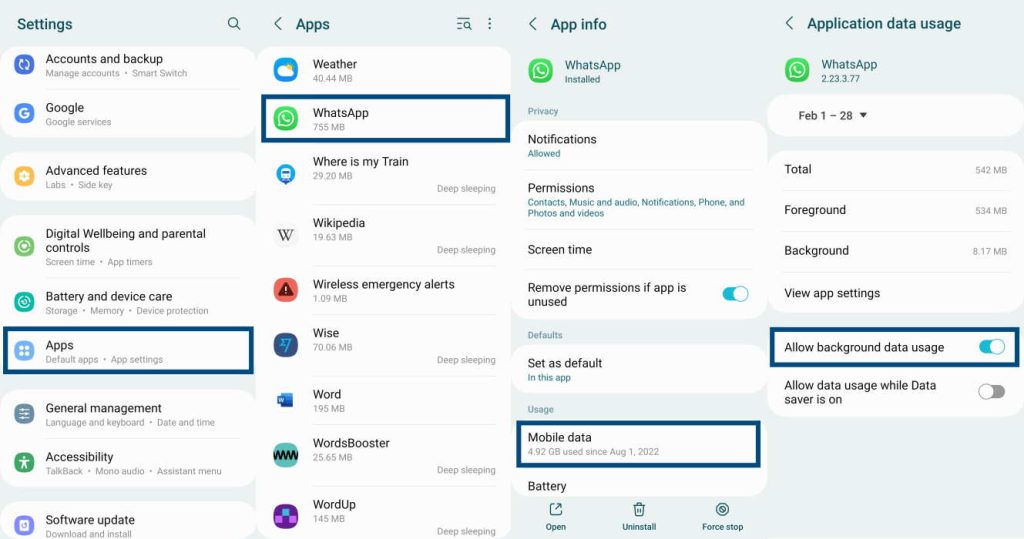
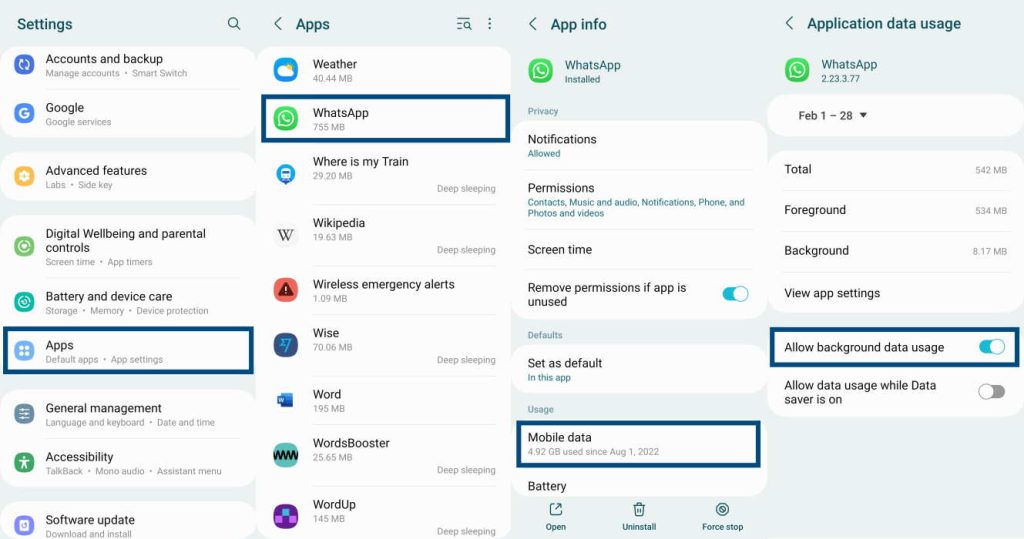 Vá para Configurações » Aplicativos » Toque no aplicativo que não está enviando notificações.No
Vá para Configurações » Aplicativos » Toque no aplicativo que não está enviando notificações.No
Repita isso para todos os aplicativos que falham ao enviar notificações.
7. Verifique a configuração de uso da bateria para o aplicativo
Quando a configuração de uso da bateria para um aplicativo específico é restrita, ele não enviará notificações. Você deve permitir o uso irrestrito ou otimizado da bateria. Veja como fazer isso:
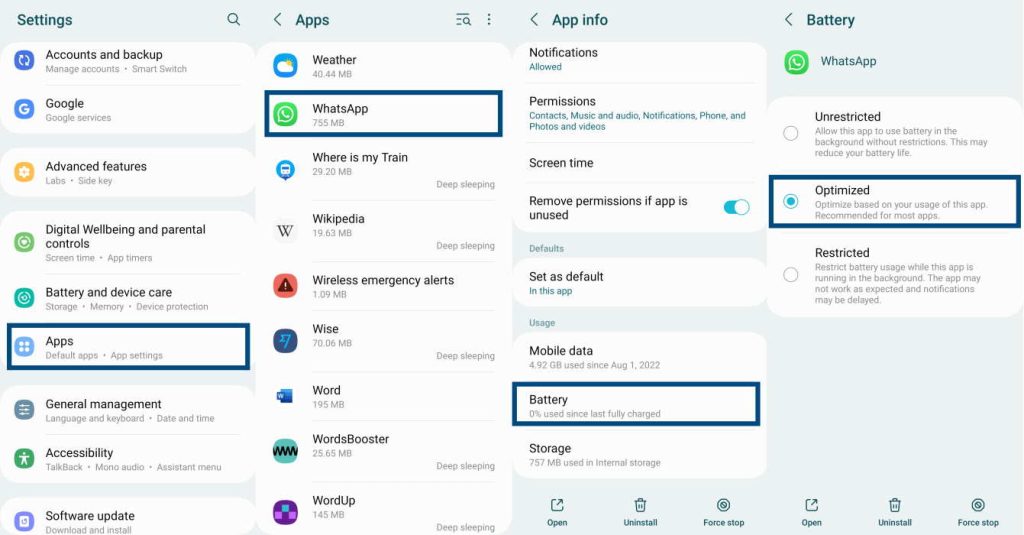
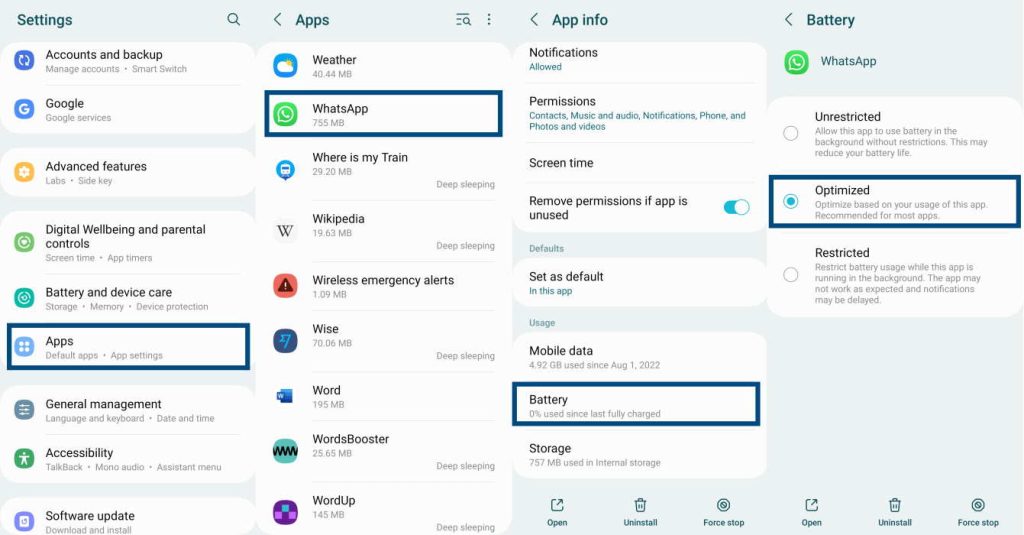 Vá para Configurações » Aplicativos » Toque no aplicativo que não está enviando notificações.No
Vá para Configurações » Aplicativos » Toque no aplicativo que não está enviando notificações.No
Agora repita o processo para todos os aplicativos que falham ao enviar notificações.
8. Verifique as configurações de economia de energia
Caso você tenha ativado o modo de economia de energia, os aplicativos não podem enviar notificações. Além disso, você também deve ativar a bateria adaptável para garantir que o uso de energia dos aplicativos que você raramente usa permaneça restrito. Veja como fazer isso:
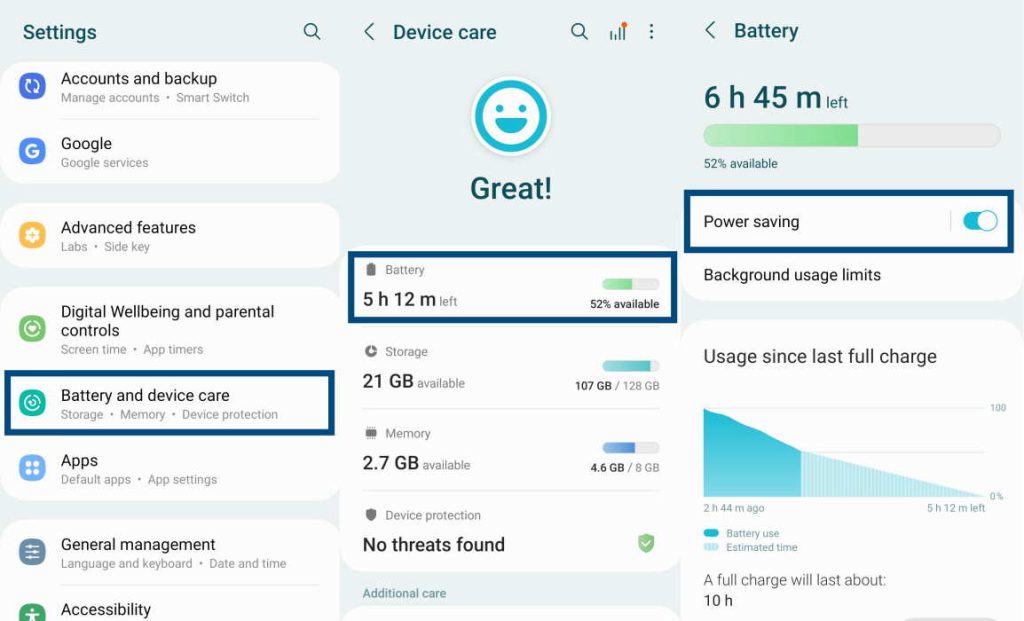 Vá para Configurações » Cuidados com a bateria e o dispositivo » Toque em Bateria.Na Tela >Bateria, use a chave de alternância ao lado de Economia de energia e desligue-a.Na tela Bateria, role para baixo e toque em Mais configurações de bateria. Na tela Mais configurações de bateria, use a chave de alternância ao lado de Bateria adaptável para ativá-la.
Vá para Configurações » Cuidados com a bateria e o dispositivo » Toque em Bateria.Na Tela >Bateria, use a chave de alternância ao lado de Economia de energia e desligue-a.Na tela Bateria, role para baixo e toque em Mais configurações de bateria. Na tela Mais configurações de bateria, use a chave de alternância ao lado de Bateria adaptável para ativá-la.
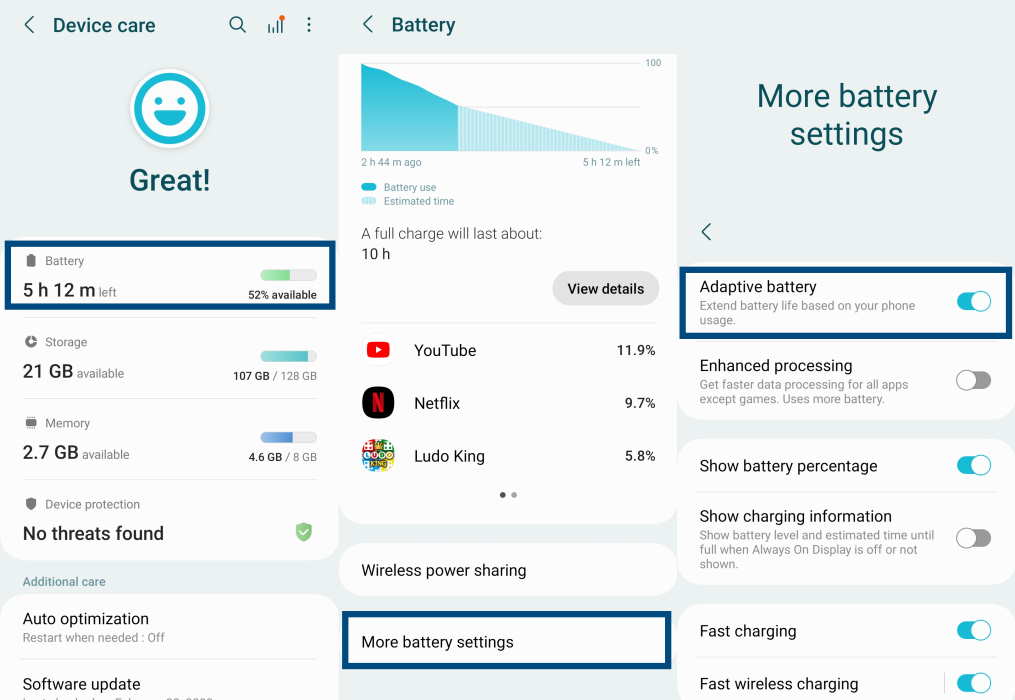
9. Verifique o limite de dados móveis
Caso você tenha o modo de economia de dados ativado, o telefone restringirá o uso de dados móveis para os aplicativos. Nesse caso, as notificações falharão. Você precisa desativar a proteção de dados para permitir que as notificações fluam novamente. Veja como fazer isso:
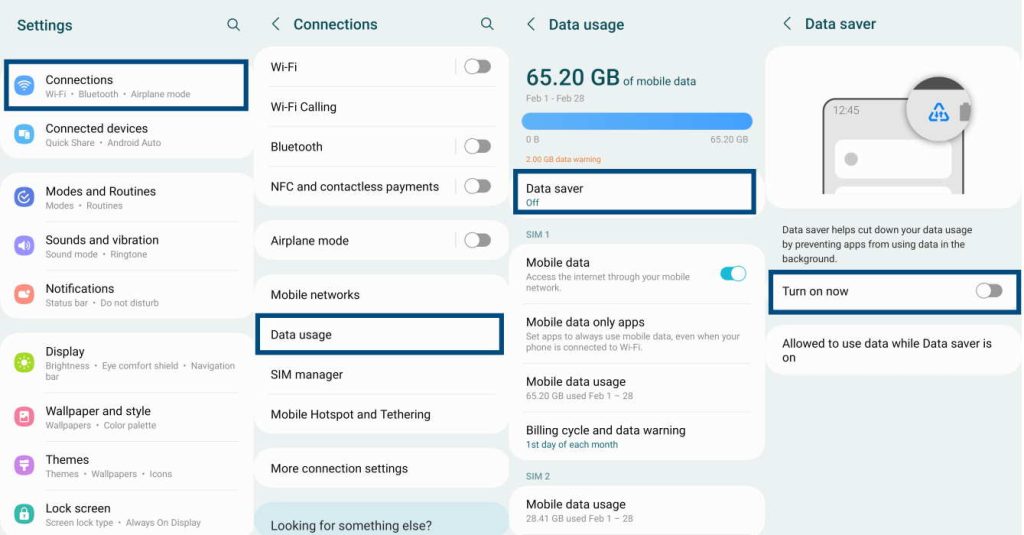
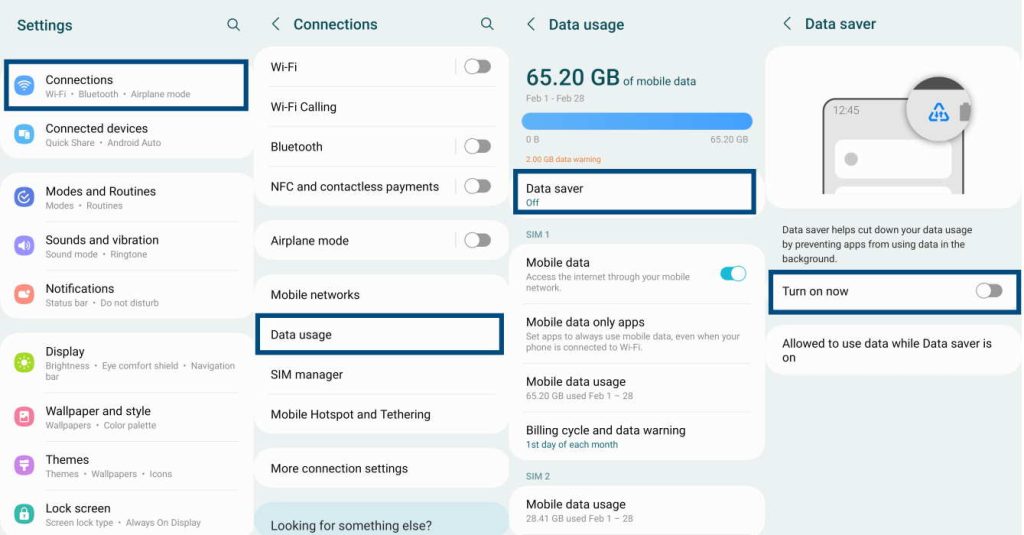 Vá para Configurações » Conexões.Na tela Conexões , toque em Uso de dados.Na tela Uso de dados, toque em Economia de dados. Por fim, em Economia de dados tela, toque no botão de alternância ao lado de Ativar agora para desativar a opção de economia de dados. O interruptor deve ficar cinza.
Vá para Configurações » Conexões.Na tela Conexões , toque em Uso de dados.Na tela Uso de dados, toque em Economia de dados. Por fim, em Economia de dados tela, toque no botão de alternância ao lado de Ativar agora para desativar a opção de economia de dados. O interruptor deve ficar cinza.
10. Verifique a configuração Não perturbe
Outro motivo pelo qual as notificações podem não estar funcionando é que você ativou acidentalmente o modo Não perturbe. Nesse caso, desativar o modo Não perturbe corrigirá o problema. Veja como fazer isso:
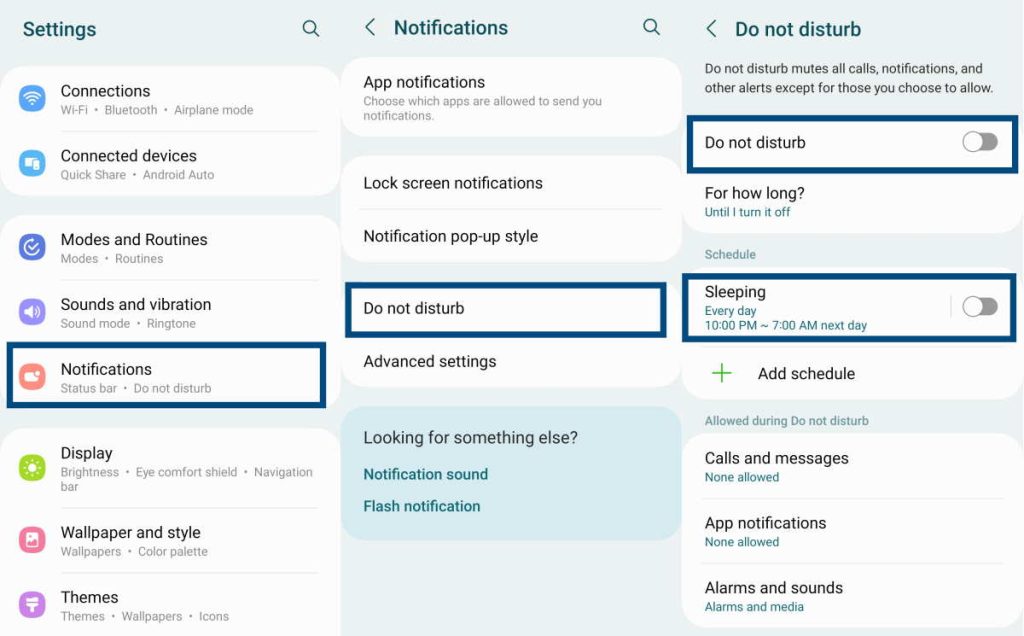 Vá para Configurações » Notificações.Na tela Notificações , toque em Não perturbe.Na tela Não perturbe, toque no botão de alternância ao lado de Não perturbe para desativá-lo (deve ficar cinza quando desativado). Finalmente, apenas para ter certeza de que Não perturbe não liga automaticamente em intervalos programados, toque e desative Suspensão.
Vá para Configurações » Notificações.Na tela Notificações , toque em Não perturbe.Na tela Não perturbe, toque no botão de alternância ao lado de Não perturbe para desativá-lo (deve ficar cinza quando desativado). Finalmente, apenas para ter certeza de que Não perturbe não liga automaticamente em intervalos programados, toque e desative Suspensão.
11. Redefinir todas as configurações
Se não quiser seguir as etapas acima e apenas redefinir tudo para o estado original em que o telefone foi enviado, você pode redefinir todas as configurações. Não se preocupe com seus dados pessoais. Nada será deletado. Apenas as configurações serão excluídas. Veja como fazer isso:
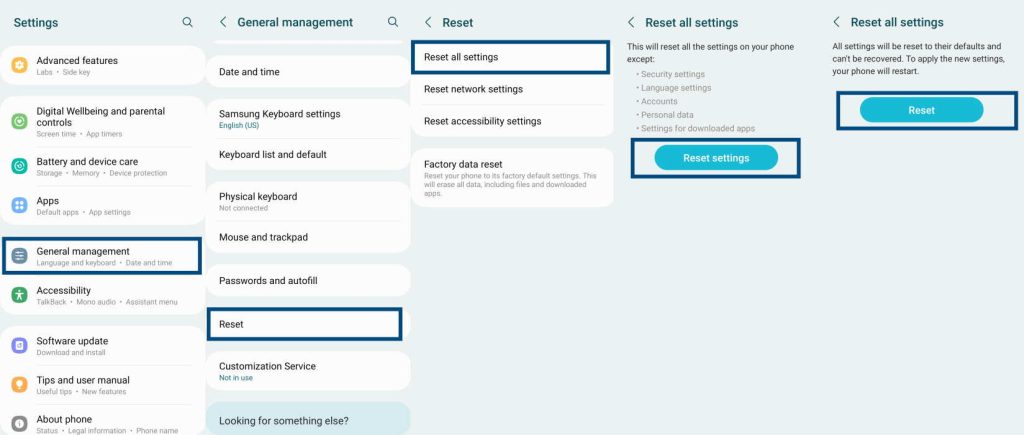
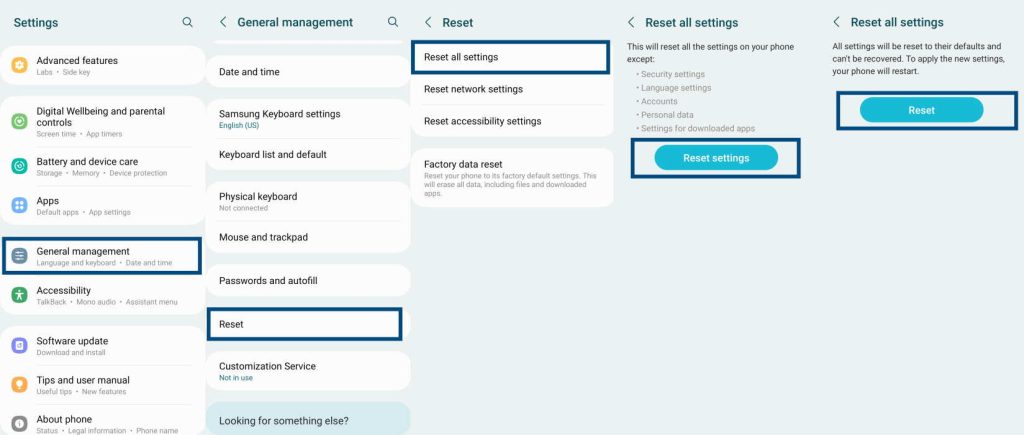 Vá para Configurações » Gerenciamento geral » Redefinir. Agora toque em Redefinir todas as configurações e toque em Redefinir configurações.
Vá para Configurações » Gerenciamento geral » Redefinir. Agora toque em Redefinir todas as configurações e toque em Redefinir configurações.
Se o telefone solicitar um PIN, senha ou padrão, forneça-o e toque em Redefinir para confirmar.
Conclusão
Caso nada tenha funcionado para você e você ainda não esteja recebendo notificações, considere uma redefinição de fábrica. O ideal é que funcione. Caso isso não resolva o problema, visite o centro de serviço Samsung mais próximo.